Kā pārvietoties Word 2007 tabulā
Uzziniet, kā efektīvi pārvietoties Word 2007 tabulā, izmantojot īsinājumtaustiņus un peles darbības, lai optimizētu savu darba plūsmu.
Lielākajai daļai PowerPoint 2013 prezentāciju ir vismaz daži slaidi, kuros ir iekļauts saraksts ar aizzīmēm, kas ir rindkopu virkne, kuras akcentētas ar īpašām rakstzīmēm, kuras mīloši dēvē par aizzīmēm. Agrāk lodes bija jāpievieno pa vienai. Mūsdienās PowerPoint ir aprīkots ar pusautomātisko ložu šāvēju, kas ir nelikumīgs 27 štatos.
Programma PowerPoint ļauj izveidot smalkas aizzīmes, kuru pamatā ir bitkartes attēli, nevis vienkārši punkti un atzīmes. Pirms jūs sākat trakot ar attēlu lodēm, apskatiet pamata veidu, kā iekost lodi.
Lai rindkopai vai rindkopu sērijai pievienotu aizzīmes, mērķējiet un izšaujiet, piemēram:
Iezīmējiet rindkopas, kurām vēlaties pievienot aizzīmes.
Lai pievienotu aizzīmi tikai vienai rindkopai, jums nav jāizceļ visa rindkopa. Vienkārši novietojiet kursoru jebkurā rindkopas vietā.
Noklikšķiniet uz pogas Aizzīmes, kas atrodas cilnes Sākums grupā Rindkopa.
Programma PowerPoint pievieno aizzīmi katrai atlasītajai rindkopai.
Poga Bullets darbojas kā slēdzis: nospiediet to vienreiz, lai pievienotu aizzīmes, un nospiediet to vēlreiz, lai noņemtu aizzīmes. Lai noņemtu aizzīmes no iepriekš aizzīmētā teksta, atlasiet tekstu un vēlreiz noklikšķiniet uz pogas Aizzīmes.
Ja jums nepatīk PowerPoint izmantoto aizzīmju izskats, varat atlasīt citu aizzīmju rakstzīmi, attēlu vai pat kustību klipu, noklikšķinot uz lejupvērstās bultiņas pogas Bullets labajā pusē. Šī darbība atklāj dažādu veidu aizzīmju izvēli.
Ja neviena no šī saraksta aizzīmēm nav pieņemama, varat atvērt dialoglodziņu Aizzīmes un numerācija, noklikšķinot uz bultiņas pogas Aizzīmes labajā pusē un pēc tam izvēloties Aizzīmes un skaitļi. Šī darbība izsauc dialoglodziņu Aizzīmes un numerācija. Šajā dialoglodziņā varat izvēlēties citu aizzīmes rakstzīmi, mainīt aizzīmes krāsu vai mainīt tās izmēru attiecībā pret teksta lielumu.
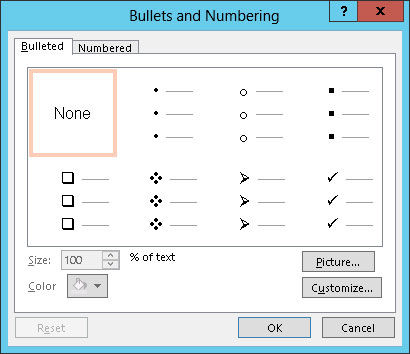
Nākamajās rindkopās ir norādītas dažas svarīgas nianses, kas jāpatur prātā, lietojot aizzīmes:
Pielāgojiet aizzīmju rakstzīmes: varat izvēlēties kādu no vairākām pieejamām aizzīmju rakstzīmju kolekcijām. Ja jums nepatīk kāda no dialoglodziņā parādītajām aizzīmju rakstzīmēm, noklikšķiniet uz Pielāgot dialoglodziņa apakšējā labajā stūrī.
Tiek atvērts dialoglodziņš, kurā ir uzskaitītas dažādas noderīgas alternatīvas aizzīmes, piemēram, norādot ar pirkstiem, galvaskauss un sakrustotie kauli, kā arī bumba ar laika degli. Izvēlieties aizzīmi, kuru vēlaties izmantot, un pēc tam noklikšķiniet uz Labi. Ja nevarat atrast sev piemērotu aizzīmi, izvēlieties citu fontu nolaižamajā sarakstā Font control.
Mainiet aizzīmju rakstzīmju lielumu: ja aizzīmju rakstzīmes nešķiet pietiekami lielas, palieliniet izmēru dialoglodziņā Aizzīmes un numerācija. Lielums tiek norādīts procentos no teksta lieluma.
Mainiet aizzīmju rakstzīmju krāsu: lai mainītu aizzīmju krāsu, izmantojiet nolaižamo sarakstu Krāsa, lai izvēlētos krāsu, kuru vēlaties izmantot. Krāsas no pašreizējās krāsu shēmas tiek parādītas parādītajā nolaižamajā izvēlnē. Papildu krāsu izvēlei izvēlieties More Colors, lai atvērtu dialoglodziņu, kas piedāvā pilnu krāsu izvēli.
Izmantojiet attēlus aizzīmju rakstzīmēm: lai izmantotu attēla aizzīmi, noklikšķiniet uz pogas Attēls, kas atrodas dialoglodziņa Aizzīmes un numerācija apakšējā labajā stūrī. Šis klikšķis atver dialoglodziņu, kurā varat izvēlēties no vairākiem avotiem attēlam, ko izmantot kā aizzīmi.
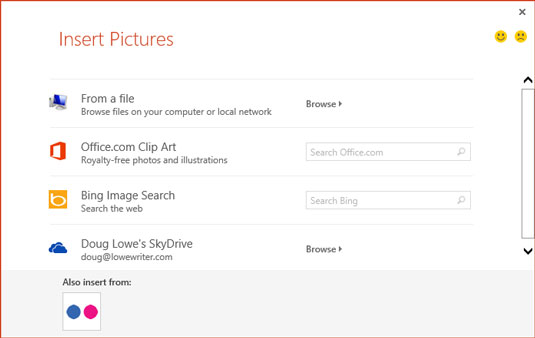
Uzziniet, kā efektīvi pārvietoties Word 2007 tabulā, izmantojot īsinājumtaustiņus un peles darbības, lai optimizētu savu darba plūsmu.
Šajā sarakstā ir iekļautas desmit populārākās Excel funkcijas, kas attiecas uz plašu vajadzību klāstu. Uzziniet, kā izmantot <strong>Excel funkcijas</strong> efektīvāk!
Uzziniet, kā pievienot papildu analīzes slāņus jūsu Excel diagrammām, lai uzlabotu vizualizāciju un sniegtu precīzākus datus. Šis raksts apraksta visas nepieciešamās darbības.
Uzziniet, kā iestatīt <strong>rindkopas atkāpi</strong> programmā Word 2013, lai uzlabotu dokumenta noformējumu un lasāmību.
Uzziniet, kā pareizi ievietot slejas programmā Word 2010, lai uzlabotu jūsu dokumentu formātu un struktūru.
Apsveriet iespēju aizsargāt Excel 2007 darblapu, lai izvairītos no neplānotām izmaiņām. Uzziniet, kā aizsargāt un atbloķēt šūnas, lai nodrošinātu datu integritāti.
Programmas Excel 2013 PMT funkcija aprēķina periodisko mūža rentes maksājumu. Šī funkcija ir būtiska hipotekāro kredītu maksājumu plānošanai.
Mācieties, kā veikt t-testus Excel programmā, izmantojot datus un aprakstot trīs t-testu veidus, kas noderēs jūsu datu analīzes procesā.
Uzziniet, kā filtrēt datu sarakstu programmā Excel 2016, lai ērti paslēptu nevēlamus ierakstus un strādātu tikai ar nepieciešamajiem datiem.
Uzziniet, kā vienkārši pievienot datu etiķetes diagrammai programmā Excel 2007. Palīdziet noteikt vērtības, kas tiek rādītas katrā datu punktā, izmantojot dažādas izvietošanas un formatēšanas iespējas.







